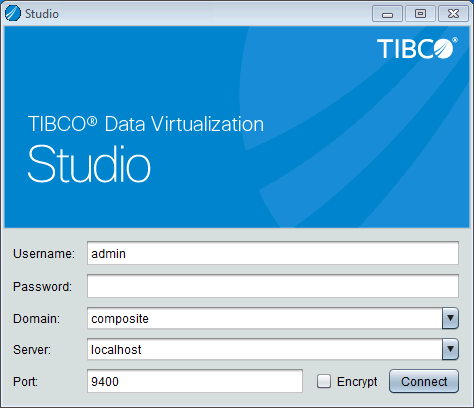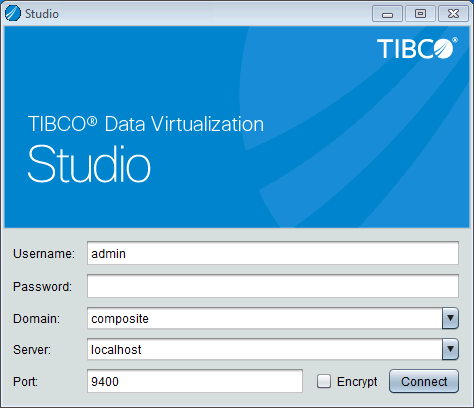TDV Serverへの接続とStudioの起動
TDV Serverにログインするには、次のことを行う必要があります。
• TDV管理者から有効なユーザー名とパスワードの取得
• 所属するドメイン(複合またはLDAP)の名前の確認
• TDV Serverがインストールされているマシンの名前またはIPアドレスの確認
ソフトウェアのインストールの詳細については、『TDV Installation and Upgrade Guide(TDVインストールおよびアップグレードガイド)』を参照してください。
このガイドには、TDVとともにインストールされるチュートリアルリソースとサンプルデータのデフォルト値が記載されています。
Studioを起動してTDV Serverにログインするには
1.Studioオプションを選択します。
[スタート] > [すべてのプログラム] > [TIBCO] > [TDV <バージョン>] > [Studio] > [Studio <バージョン>を起動]。
2.次のサインイン情報を入力または選択します。
|
フィールド |
チュートリアルの値 |
説明 |
|
Username(ユーザー名) |
admin(デフォルト) |
ユーザー名。 |
|
Password(パスワード) |
admin |
ユーザー名に関連付けられているパスワード。 |
|
Domain(ドメイン) |
composite(複合)(デフォルト) |
ドロップダウンリストからドメインを選択します。このエントリーは、サーバーに接続するための認証に使用されます。 |
|
Server(サーバー) |
localhost(デフォルト) |
[Server(サーバー)]ドロップダウンリストに表示されるサーバーのホストマシン。
Studioとサーバーが同じマシンで実行されている場合は、デフォルトを使用します。マシンが異なる場合は、サーバーがインストールされているマシンのIPアドレスまたはホスト名を入力します。 |
|
Port(ポート) |
9400(デフォルト) |
サーバーに接続するために使用できるHTTPベースポート番号を指定します。
必要に応じて、デフォルト値(または現在の値)を変更します。 |
|
Encrypt(暗号化) |
オフ |
HTTPS経由でSSLを使用してサーバーに安全に接続するには、[Encrypt(暗号化)]チェックボックスをオンにします。オフにした場合は、HTTPクリアテキストが使用されます。 |
ネットワークでKerberosシングルサインオンが有効になっている場合は、[SSO]チェックボックスが表示されます。これをオンにすれば、Windowsサインインを使用してTDV Serverに接続できます。オフにした場合は、ユーザー名とパスワードの認証を使用してサインインします。
3.[Connect(接続)]をクリックします。
ログイン資格情報の検証が成功すると、TDV Serverに接続されてStudioが開き、モデリングできるようになります。
TDV ServerがHTTPSセキュアモード通信のみを受け入れるように設定されている場合、[Encrypt(暗号化)]チェックボックスをオフにした状態でサインインしようとすると、接続が拒否されます。次のようなサインインエラーが表示されます。
Failed to connect to http://localhost:9400/cdms/webapi; nested exception is:java.ami RemoteException: HTTP transport error. java.net.ConnectException...
セキュアにサインインするには、このエラーを閉じて[Encrypt(暗号化)]チェックボックスをオンにしてください。